如何利用ppt制作旋转八卦图动画
1、首先启动ppt2010,执行视图菜单,勾选网格线、标尺和参考线。

2、执行插入-形状命令,选择椭圆,在中心位置按住ctrl+shift组合键绘制一个正圆。

3、设置黑色填充,接着执行插入-形状命令,选择矩形在正圆的右半部分绘制长方形
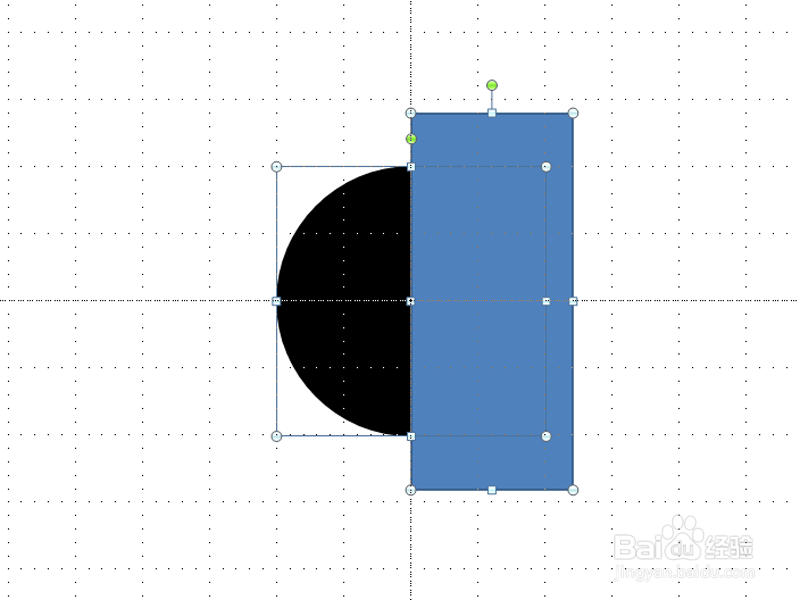
4、按住shift键选择正圆和长方形,执行形状剪除命令,就只剩下一半圆了。复制半圆并移动其位置,并修改左半部分为白色,

5、执行插入-形状命令选择扇形,并绘制一个扇形,调整其位置。

6、设置形状填充为白色,形状轮廓为无轮廓,复制一个扇形,移动到下面,设置形状填充为黑色。
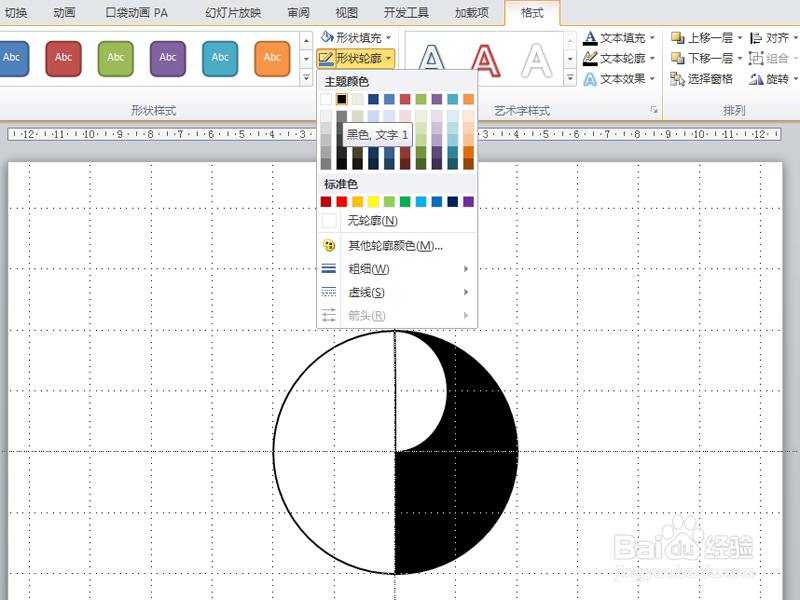
7、同样方法绘制两个小圆,分别设置形状填充为黑色和白色,形状轮廓为为无,并调整到适当的位置上即可。
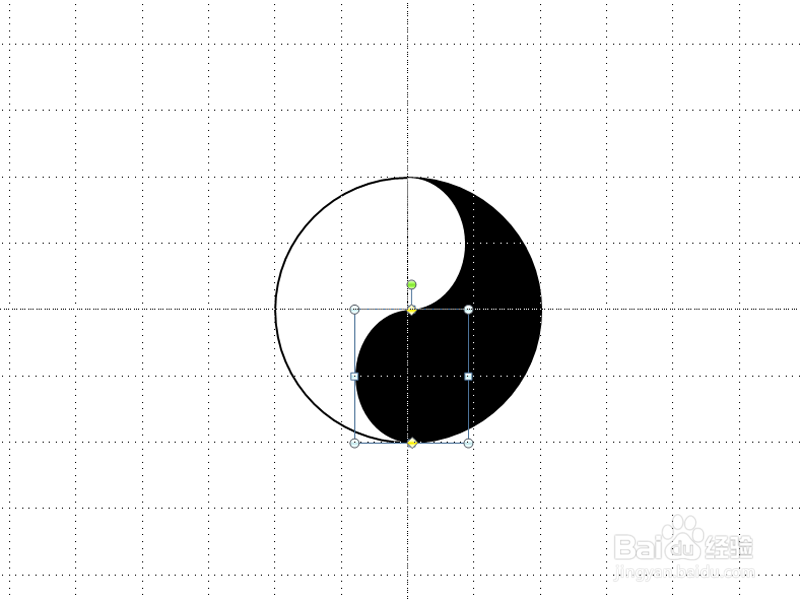
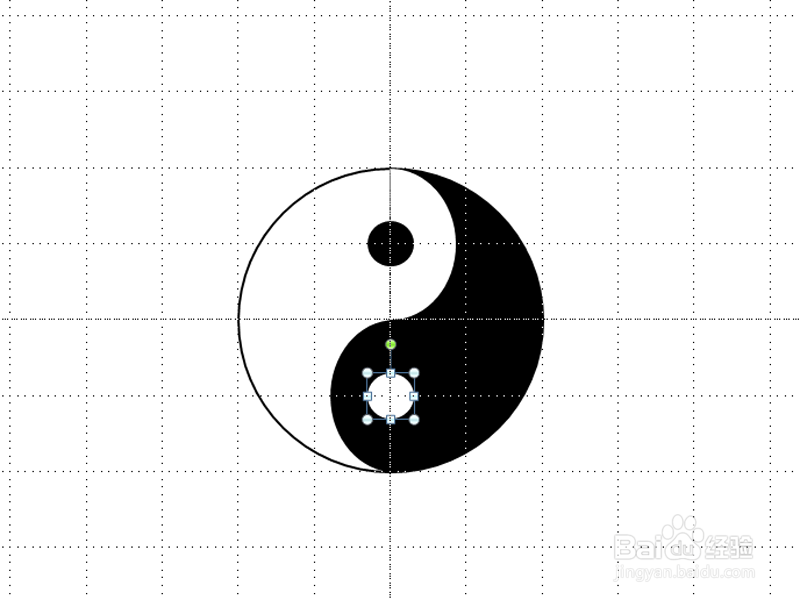
8、执行ctrl+a组合键全选,执行ctrl+g组合键组合,执行动画命令,选择陀螺线动画,并设置开始为上一动画之后,重复为直到幻灯片末尾。
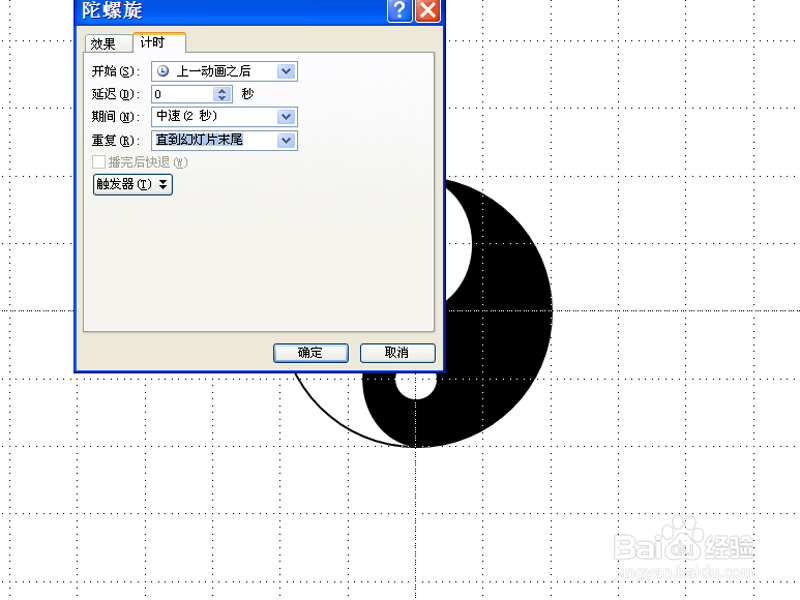
声明:本网站引用、摘录或转载内容仅供网站访问者交流或参考,不代表本站立场,如存在版权或非法内容,请联系站长删除,联系邮箱:site.kefu@qq.com。
阅读量:118
阅读量:187
阅读量:164
阅读量:52
阅读量:64